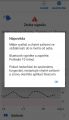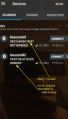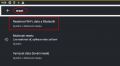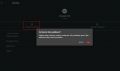Dexcom - jak na chybu Ztráta signálu: Porovnání verzí
Bez shrnutí editace |
Bez shrnutí editace |
||
| (Nejsou zobrazeny 3 mezilehlé verze od stejného uživatele.) | |||
| Řádek 9: | Řádek 9: | ||
</gallery> | </gallery> | ||
# Dejte mobil do blízkosti senzoru | # Dejte mobil do blízkosti senzoru | ||
# Vypněte a zapněte Bluetooth a čekejte 10 minut | # Vypněte a zapněte Bluetooth a čekejte 10 minut (2 intervaly odesílání glykémie vysílačem) | ||
# Když to selže, tak restartujte mobil | # Když to selže, tak restartujte mobil | ||
| Řádek 18: | Řádek 18: | ||
Nicméně postup řešení by mohl být následující: (předpokládám, že všechny 3 předchozí body máte za sebou - restartovat Bluetooth třeba několikrát) | Nicméně postup řešení by mohl být následující: (předpokládám, že všechny 3 předchozí body máte za sebou - restartovat Bluetooth třeba několikrát) | ||
1. Je třeba zjistit, jestli vůbec funguje vysílač. Pokud nevysílá, je vymalováno, a jediná nutná akce je ho vyměnit (a reklamovat - pokud nevydržel garantovanou dobu). Nainstalujte do mobilu aplikaci nRF Connect (v Google Play). Pokud je vysílač korektně spárovaný (bonded), objeví se po chvíli oznámení, že "bonded zařízení se připojilo". Jestli se tak nestane (počkejte 10 minut), a udělejte preventivně sken (kdoví v jakém stavu je mobil). Klikněte na Scan, a po povolení přístupu k poloze se během 5 minut "ohlásí" dexcom vysílač. Identifikujete ho snadno. Název zařízení je DexcomXX (kde XX jsou první 2 písmena čísla senzoru). V mém případě to chytlo i druhý (starý) vysílač, co byl ve skříni. | 1. '''Je třeba zjistit, jestli vůbec funguje vysílač'''. Pokud nevysílá, je vymalováno, a jediná nutná akce je ho vyměnit (a reklamovat - pokud nevydržel garantovanou dobu). Nainstalujte do mobilu aplikaci nRF Connect (v Google Play). Pokud je vysílač korektně spárovaný (bonded), objeví se po chvíli oznámení, že "bonded zařízení se připojilo". Jestli se tak nestane (počkejte 10 minut), a udělejte preventivně sken (kdoví v jakém stavu je mobil). Klikněte na Scan, a po povolení přístupu k poloze se během 5 minut "ohlásí" dexcom vysílač. Identifikujete ho snadno. Název zařízení je DexcomXX (kde XX jsou první 2 písmena čísla senzoru). V mém případě to chytlo i druhý (starý) vysílač, co byl ve skříni. | ||
<gallery> | <gallery> | ||
Dexcom-ztrata3.jpg | Dexcom-ztrata3.jpg | ||
| Řádek 25: | Řádek 25: | ||
Když je vysílač nalezený, je problém na straně mobilu. Co tedy dál. | Když je vysílač nalezený, je problém na straně mobilu. Co tedy dál. | ||
2. Resetovat nastavení Bluetooth a Wifi. U každého Androida trochu jiné, takže klikněte na Nastavení (zubaté kolečko v seznamu aplikací) do lupy nahoře napište reset (viz obrázek) a vyberte Resetovat Wi-Fi, data a Bluetooth. Po upozornění, že to nelze vrátit zpět, je vše vymazané. Budete muset nastavit všechny WiFi a Bluetooth zařízení, co máte na mobilu. Pokud ani toto po 10 minutách nezabere, přejdeme k poslednímu kroku. | 2. '''Resetovat nastavení Bluetooth a Wifi'''. U každého Androida trochu jiné, takže klikněte na Nastavení (zubaté kolečko v seznamu aplikací) do lupy nahoře napište reset (viz obrázek) a vyberte Resetovat Wi-Fi, data a Bluetooth. Po upozornění, že to nelze vrátit zpět, je vše vymazané. Budete muset nastavit všechny WiFi a Bluetooth zařízení, co máte na mobilu. Pokud ani toto po 10 minutách nezabere, přejdeme k poslednímu kroku. | ||
<gallery> | <gallery> | ||
Dexcom-ztrata4.jpg | Dexcom-ztrata4.jpg | ||
</gallery> | </gallery> | ||
3. Vymazat data aplikace Dexcom. V aplikaci nic neodpojujte, nic nevypínejte, neukončujte senzor. Je důležité, aby session senzoru běžela. Opište si číslo vysílače a zapište kod senzoru (budete potřebovat) | 3. '''Vymazat data aplikace Dexcom'''. V aplikaci nic neodpojujte, nic nevypínejte, neukončujte senzor. Je důležité, aby session senzoru běžela. Opište si číslo vysílače a zapište kod senzoru (budete potřebovat) | ||
Na ikoně Dexcom aplikace podržíte prst, objeví se "O aplikaci" → kliknete Úložiště a mezipaměť → vymazat úložiště. Pak se vraťte zpět na aplikaci, a znovu ji (podle průvodce) nastavte. Takže přihlášení k Dexcom Clarity, vložení kodu senzoru a vysílače...... Pak se objeví magický rotující kruh "Vyhledávám vysílač", a pokud budete mít štěstí po prvním zachycení se naváže na běžící session. | Na ikoně Dexcom aplikace podržíte prst, objeví se "O aplikaci" → kliknete Úložiště a mezipaměť → vymazat úložiště. Pak se vraťte zpět na aplikaci, a znovu ji (podle průvodce) nastavte. Takže přihlášení k Dexcom Clarity, vložení kodu senzoru a vysílače...... Pak se objeví magický rotující kruh "Vyhledávám vysílač", a pokud budete mít štěstí po prvním zachycení se naváže na běžící session. | ||
A to je vše. Snad to někomu pomůže. Snad jsem na nic nezapomněl. | A to je vše. Snad to někomu pomůže. Snad jsem na nic nezapomněl. | ||
| Řádek 38: | Řádek 38: | ||
</gallery> | </gallery> | ||
A co když | '''A co když nic nepomůže'''? Pak je těžké poradit. Zkusil bych jiný mobil (a starý před pokusem preventivně vypnout - ať se nehádají) | ||
A na úplný závěr | A na úplný závěr. Nic z toto co je zde se netýká chyby "Chyba senzoru". Na tu je jediná pomoc - čekat a dobře se hydratovat (pravidelně pít). Senzor má "velký šum" který je vyhodnocený jako chyba, a hodnota se do mobilu nepošle. Nepomůže stop senzoru, start senzoru, restart Bluetooth.... | ||
Aktuální verze z 17. 3. 2023, 18:07
Objeví se vám na obrazovce mobilu hláška "Ztráta signálu"?
Nevíte co dělat? Nezoufejte. Nemusíte psát na Facebook a zoufale čekat dlouhé minuty či hodiny, až si to někdo přečte a odpoví. Návod můžete získat ihned, a úplně sami. Pod textem je velké modré tlačítko "Nápověda". Po letech jsem na něj ze zvědavosti kliknul, a objevilo se to, co vidíte na druhém obrázku (Je tam v podstatě vše, co se neustále dokola radí na Facebooku)
- Dejte mobil do blízkosti senzoru
- Vypněte a zapněte Bluetooth a čekejte 10 minut (2 intervaly odesílání glykémie vysílačem)
- Když to selže, tak restartujte mobil
Je vidět, že hoši z Dexcomu ví, jak to řešit.
Ale co když ani to nezabere? Pak je fakt dobré napsat někam do facebookové skupiny. Tedy nejlepší by bylo na Help linku Aimportu - když senzory zajišťují, že...
Nicméně postup řešení by mohl být následující: (předpokládám, že všechny 3 předchozí body máte za sebou - restartovat Bluetooth třeba několikrát)
1. Je třeba zjistit, jestli vůbec funguje vysílač. Pokud nevysílá, je vymalováno, a jediná nutná akce je ho vyměnit (a reklamovat - pokud nevydržel garantovanou dobu). Nainstalujte do mobilu aplikaci nRF Connect (v Google Play). Pokud je vysílač korektně spárovaný (bonded), objeví se po chvíli oznámení, že "bonded zařízení se připojilo". Jestli se tak nestane (počkejte 10 minut), a udělejte preventivně sken (kdoví v jakém stavu je mobil). Klikněte na Scan, a po povolení přístupu k poloze se během 5 minut "ohlásí" dexcom vysílač. Identifikujete ho snadno. Název zařízení je DexcomXX (kde XX jsou první 2 písmena čísla senzoru). V mém případě to chytlo i druhý (starý) vysílač, co byl ve skříni.
Počítejte s tím, že to chytne všechny Bluetooth vysílače v domě, od sousedů....... Takže je třeba sledovat celý seznam (a ano, má to i filtry...). Jinak pozor, aktivní sken trvá defaultně 45s. Buď sken opakujte, nebo v nastavení (hamburger menu: Settings → Scanner → Scanning period nastavte Manual) . Když je vysílač nalezený, je problém na straně mobilu. Co tedy dál.
2. Resetovat nastavení Bluetooth a Wifi. U každého Androida trochu jiné, takže klikněte na Nastavení (zubaté kolečko v seznamu aplikací) do lupy nahoře napište reset (viz obrázek) a vyberte Resetovat Wi-Fi, data a Bluetooth. Po upozornění, že to nelze vrátit zpět, je vše vymazané. Budete muset nastavit všechny WiFi a Bluetooth zařízení, co máte na mobilu. Pokud ani toto po 10 minutách nezabere, přejdeme k poslednímu kroku.
3. Vymazat data aplikace Dexcom. V aplikaci nic neodpojujte, nic nevypínejte, neukončujte senzor. Je důležité, aby session senzoru běžela. Opište si číslo vysílače a zapište kod senzoru (budete potřebovat) Na ikoně Dexcom aplikace podržíte prst, objeví se "O aplikaci" → kliknete Úložiště a mezipaměť → vymazat úložiště. Pak se vraťte zpět na aplikaci, a znovu ji (podle průvodce) nastavte. Takže přihlášení k Dexcom Clarity, vložení kodu senzoru a vysílače...... Pak se objeví magický rotující kruh "Vyhledávám vysílač", a pokud budete mít štěstí po prvním zachycení se naváže na běžící session. A to je vše. Snad to někomu pomůže. Snad jsem na nic nezapomněl. (pozn. těch cest na reset wifi a BT je několik.... + neni třeba resetovat data aplikace, stačí ji odinstalovat a znovu nainstalovat)
A co když nic nepomůže? Pak je těžké poradit. Zkusil bych jiný mobil (a starý před pokusem preventivně vypnout - ať se nehádají)
A na úplný závěr. Nic z toto co je zde se netýká chyby "Chyba senzoru". Na tu je jediná pomoc - čekat a dobře se hydratovat (pravidelně pít). Senzor má "velký šum" který je vyhodnocený jako chyba, a hodnota se do mobilu nepošle. Nepomůže stop senzoru, start senzoru, restart Bluetooth....